草图大师两个弧面怎么相交
skip 像这种弧面的文字是怎么写上去的?我们先建一个弧形的墙,模拟曲面,打成一个群组,再把三维文字写出来,移动到合适的位置,打成一个群组,把文字 s 拉伸工具拉长,完全穿透曲面墙体, 全选右键模型,交错命令就是这个选项。卡哈点击确定,再把拉伸的文字删掉,弧形墙上就会有文字的投影线,在赋予上合适的材质就完成了。湖面文字你学会了吗? 如果你想学习更多关于设计和软件应用上的知识,以下课程都是学长集训营要讲的内容,感兴趣的同学可以滴滴学长,有空咱们好好系统的学习一下。我是建筑学小帅学长,我们下期再见!
粉丝5.8万获赞35.0万
相关视频
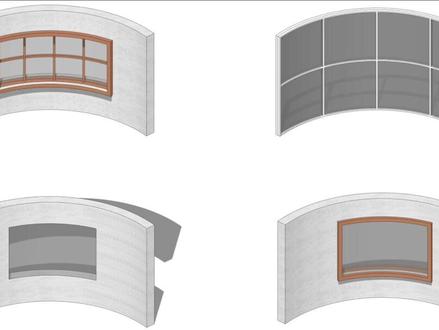 02:04查看AI文稿AI文稿
02:04查看AI文稿AI文稿学长 skip 草图大师,曲面的墙体怎么建窗?今天学长给你讲四种方法去解决你的问题。第一种方法,不用插件模型交错曲面升窗。我们先简单绘制一个曲面的墙体, 建一个矩形,推拉至一定的高度,也就是你窗户的长度和宽度,把两个模型完全交错在一起,全选鼠标右键点击模型交错, 就会形成模型相交的结构线,也就是你的窗户删除多余的部分,把生成的区域敷于玻璃的材质窗户就形成了,这也是最简单粗暴曲面建窗的方法。第二种方法, 曲面绘图加联合推拉插件,增加窗框细节。我们可以发现用常规的偏移工具是偏移不了一个曲面的,这里学长会用到曲面绘图插件偏移窗户一定的距离, 给上一个木质纹的材质作为窗框。最后用联合推拉工具推拉曲面生成实体,增加一点点细节。你可以用曲面绘图工具在任意的曲面上绘制边线,并且形成面,真的是非常好用。 第三种方式, su 帽生成 uv 结构线,增加中挺细节。如果玻璃享有这种横向或是竖向的风格,点击 su 帽当中抽离曲面线框, 输入合适的 uv 值,就可以得到曲面分割的结构线,这些结构线你都可以生成圆管,给上中挺的材质,玻璃就又增加了一点点细节。第四种方式, 形体弯曲生成曲面玻璃幕墙。我们先把曲面墙体的结构弧线复制出来,再绘制一根直线拉线成面。痞子库当中参数开窗命令可以生成平面的玻璃幕墙,点击形体弯曲命令,可以把 把木墙弯曲成结构,湖面的角度是不是很神奇?所以合理的运用 skate 上插件是很重要的。 那今天用到的四款插件, su 帽、痞子裤联合推拉、曲面绘图都是学长整理好的,免费分享给大家,大家在设计上或是软件上有任何的问题都可以随时跟学长交流。我是建筑学小帅学长,我们下期再见。
1306小帅学长的软件小课堂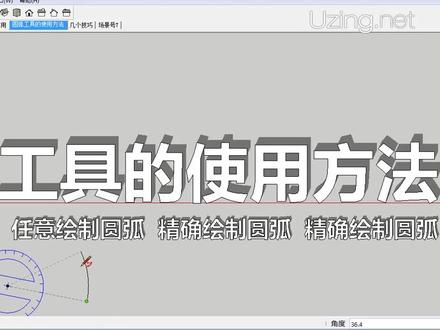 06:10查看AI文稿AI文稿
06:10查看AI文稿AI文稿大家好,这节课我们来讲一下圆弧工具,我们知道一般最强大的化学软件是 cad 的软件, 那其实撕开齿的划线功能也非常强大,比如我们接下来要讲的这些圆弧工具,我们可以看到这里有两个圆弧工具,那其实第二个圆弧工具是指两点圆弧工具, 我们在绘图下边可以找到圆弧工具,然后在他的下边可以看到有两点圆弧,那其实这个两点圆弧工具 就是第二个圆弧工具,那以后我们说的圆弧工具就是指的第一个圆弧工具,我们说的两点圆弧工具就是指的第二个圆弧工具,那圆弧到底是什么呢?圆弧是指圆上任意两点之间的 距离,简称弧。圆弧工具的作用是以中心和两点来绘制一个圆弧,它的使用方法是 我们可以通过单击这个图标来激活圆弧工具和我们单击,这样就激活了圆弧工具。那绘制圆弧的方法一般有三种,第一种是绘制任意圆弧,第二种是绘制精确圆弧,第三种也是绘制精确圆弧。 首先我们来看第一种绘制任意圆弧,它的方法是单击第一点确定圆心,然后任意移动鼠标并单击来确定圆弧的第一点和我们单击, 然后在任意移动鼠标并单击来确定圆弧的第二点和我们单击,这样一个任意大小的圆弧就绘制好了。第二种是精确绘制 圆弧,它的方法是激活圆弧工具以后,然后在竖直输入框中输入自己要绘制圆弧的段数,比如我们要绘制一个十二段的圆弧,我们就可以在竖直输入框中输入十二 s, 然后回车,然后在绘图区单击确定圆弧圆心, 然后移动鼠标来确定圆弧方向,并在竖直输入框中输入半径。比如我们要绘制一个半径为四百的圆弧,我们就可以输入四百,然后回车, 然后再移动鼠标来确定绘制圆弧的方向,并在竖直输入框中输入要绘制圆弧的度数,那这个度数也就是我们所说的圆形角。比如我们要绘制一个三十度圆弧,我们就可以输入三十,然后回车,这样一个段数为十二段半 金为四百,圆形角为三十度的圆弧就绘制好了。第三种也是精确绘制圆弧,它的方法是 我们绘制任意一个圆弧以后,然后在竖直输入框中输入这个圆弧的度数,比如我们要绘制一个四十五度的圆弧,我们就可以输入四十五,然后回车, 这样一个四十五度的圆弧就绘制好了。那以上就是绘制圆弧的主要内容,接下来我们来了解一下绘制圆弧的几个技巧。第一个技巧是绘制四分之一圆或者半圆或者圆, 他的方法是激活圆弧工具以后,我们任意单击来确定圆弧圆心,然后移动鼠标来确定圆弧的第一点。当移动鼠标出现四分之一圆提示时,让我们 单击确定圆弧的第二点,这样绘制出来的圆弧就是四分之一圆,那当我们 绘制圆弧出现半圆的提示,他绘制出来的圆弧就是一个半圆,那绘制半圆的另外一个方法就是我们在竖直输入框中输入这个圆弧的度数为一百八十度,和我们输入一百八,然后回车,那这样同样绘制好了一个半圆, 那如果我们在数值输入框中输入三百六十度,那绘制出来的就是一个圆了,和我们输入三百六,然后回车,这样就绘制成一个圆了。第二个技巧是 锁定半径方向,当我们在绘制圆弧时,我们可以锁定这个半径的方向,它的方法就是按住射手键不放,然后我们现在 按住 shift 键不放,这时我们就可以锁定这个圆弧半径的方向了。第三个技巧是锁定当前绘制方向,比如我们现在要绘制一个圆弧,然后我们激活圆弧工具, 比如我们现在要锁定这个面的方向,来绘制一个圆弧,然后我们就可以按住 shift 键不放,那现在我们就锁定了这个面的方向,然后我们再来绘制一个圆弧,那现在 这个圆弧它的坐标和这个面的坐标就是一样的,那我们来看一下。第四个技巧是修改圆弧段竖,在绘制完圆弧以后,我们在竖直输入框中竖 输入段数,加 s 并回车,就可以修改我们绘制好的一个圆弧段数了。好,我们来绘制一个圆弧,然后我们 在数字输入框中输入这个圆弧的段数,就可以来修改他了。比如我们设置为四段,然后我们加上 s 回车,这样这段圆弧的段数就变成四段了。那当然 我们也可以用前面我们学过的右键单击这条线,在弹出的上下文菜单中选择突然信息,然后在弹出的菜单里边来修改他的段数。第五个技巧 是分解曲线,好,我们右键单击这条圆弧,在弹出的上下文菜单中选择分解曲线,我们单击分解曲, 那这时这条圆弧就拆分成一小段一小段了,我们来看一下那分解曲线以后,我们就不能再用图文信息里面的修改段数的方法来修改他的段数了。好,那这节课我们就讲到这里,谢谢大家。
316才哥可视学 01:21查看AI文稿AI文稿
01:21查看AI文稿AI文稿从零学习草图大师第六期圆弧与扇形一、圆弧工具快捷键为 a, 根据起点、终点和凸起绘制圆弧。 首先点击圆弧工具,点击鼠标左键确定起点,拖动鼠标点击确定终点上下或左右,拖动鼠标确定圆弧的高度。圆弧起点和终点的长度可以通过输入数值确定圆弧的高度和边数,亦能通过输入数值确定。 确定起点,输入数值一千回车,输入圆弧高度,数值五百回车,再输入边数八 s 回车。圆弧工具可以绘制半圆,确定起点,终点拖动鼠标出现半圆两个字提示,再次点击就绘制 出来了一个半圆。二、扇形工具根据终点和圆弧的两个端点绘制封闭的扇形。首先确定终点,拖动鼠标确定半径,再次拖动点击可以绘制出来一个扇形, 绘制准确数值的扇形,确定终点,输入半径一千回车,输入角度四十五回车,再输入边数十六 s, 这样就绘制了一个半径为一千,角度四十五,边数十六的扇形了。
237阳仔的Su+D5 03:37查看AI文稿AI文稿
03:37查看AI文稿AI文稿从这里开始着重使用了模型交错功能,首先是对弧形墙的高低造型处理,通过创建第二个弧形物体, 使之与竖向的弧形墙体进行模型交错,然后切割出一定弧形造型的墙体,这个地方模型交错凸显了他的重要性, 就这样三段弧形造型强都通过模型交错完成了, 后面是弧形墙上开窗都是用了模型交错功能,同时对于坐标轴的使用,这一段也特别重要, 材质和地形根据现实情况处理一下,这样的话体量关系和感觉就出来了。
345sketchup大叔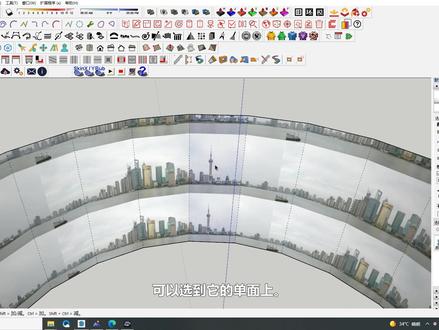 01:13查看AI文稿AI文稿
01:13查看AI文稿AI文稿各位朋友大家好,我是随风,那么这期呢,给大家讲一下就是怎么样去给湖面材质,我们有时候外景的话会用到这个外景贴图,不会用那个 hdr, 为什么要用外景贴图呢?是因为我们 hdr 会对室内光照有一定影响,所以我们会用外景贴图去代替,而且外景贴图的分辨率也是比较高的, 我这里选择一个,呃,外景贴图,然后用弧面去表达,然后我们贴上之后可以看到就是这个要再大一些,可以看到这个 uv 呢,并没有完美的匹配上,对吧?我们这个时候呢,点击视图,点击隐藏物体, 呃,我们如果说不点这个的话,右键是没有办法选择文理位置的贴图的,我们这个时候点击隐藏物体,可以选到他的单面上,然后这个时候右键文理位置,我们就可以调节他的一个文理位置了,我们这里卡好,然后这样拉一下。好了,我们调好一个之后呢,吸取,吸一下的话,他现在等于说, 呃,吸取了我们整个的这个 uv 的高度和宽度,然后我们全选再赋予他,就直接匹配上了,对吧?这个就是湖面的贴图的一个方法, 然后我们再把这个隐藏问题关掉就行了,就是我们这个时候吸他就吸取了你的这个 uv 贴图的大小了,就是我们调好之后的大小好了,那么本期视频就到这里。
1407岁风Hz 07:29查看AI文稿AI文稿
07:29查看AI文稿AI文稿我们还有一个做法啊,就是利用我们的这个曲面样条曲线放样,对吧?我们还有一个曲面放样工具啊,叫做双轨放样啊,我们这个也是可以的啊,做法与第二个类同, 这面一个弧度啊,这个弧度呢,我们同样要画我们的这个三米高,那么找到这个三米高以后,我们一样的就要画这个点,从这个点 啊到这个点啊,然后我们换第一个点啊,然后我们再换这个点啊, 点击右键啊,完成啊,那么这个也创建好啊,创建好以后一样的啊,创建主键, 创建主建完以后,我们一样需要进校到这面来啊,进校到我们这个对面去,对吧?我们形成了我们这条线啊,那我们形成这条线以后,如果你觉得这个曲线也没有问题啊,那我们就形成了这样两条线, 我们曲面放样啊,就双轨放样啊,需要四条线啊,那么才能更精准的进行放样啊,所以呢,我们这里面啊,就把另外一个线啊,也要进行精准的放样啊,那我们在这里面啊, 选这个面两条,那这个面呢,他还有一条弧线啊,是跟我们这个要进行交的啊,所以说呢,我们在这个位置他就还有一条,但是在我们这个图片上不容易看到啊,我们可以把这条弧线也画出来 到这个位置啊,他应该还有一条这个弧线的钥匙啊,这样我们才能更精准的控制啊, 啊,也就是我们在这个面看的时候,这条弧线啊,这条弧线的样子啊,那么它上面这个是不是也应该圆一点啊?圆一点我们也可以把它接住啊,接住以后呢,我们进行 创建主键,然后我们进行进项,进项完以后我们看一下这个弧度啊,这个弧度啊,这种方式我们需要画四条线啊,但是可能我们能更精准的进行控制啊, 啊,我们找到这四条线啊,如果都没有问题,我们这个参考啊,就可以把这个线归位啊,比如我们这个线啊,他是在这个位置的啊,然后我们这个线啊,那么他是在这个位置, 那我们这个参考就不需要了啊,这个参考就可以删掉了啊,那么我们看到了哈,除了其他的啊,我们就形成了这么四条线啊,这么四条线啊,那形成了这四条线以后,我们借主啊,借主。那么曲线方样的时候,这 四条线啊,他是不可以直接在主外进行一些,我们需要在这个里面把它进行炸开啊, 啊,炸开以后,哎,就是这个双轨放样,我们可以精准的控制啊,每一条曲线的这个放样方式啊,我们生成了这个以后呢,我们先把它复制一份出来啊, 一会你会发现啊,我们还有一种方式啊,我们这首先用双轨放药的方式完成啊, 首先我们点击我们这个双轨方向,他会让你选择第一条曲线,然后两条路径和我们最后一条曲线啊,当我们生成了是否反转方向啊? no 啊,然后我们, yes, 反转面是否优 画这个面啊?我们也优化成四边面啊,都可以了啊,然后我们是否删除原有曲线啊? no, 看到了哈,我们这样也生成了我们这样一个造型啊,我们同样把这个造型这个造型进行一个镜像, 那么可以看到了哈,我们这个呢进行一个融化就可以了啊,融化完以后我们就得到了我们这样一个造型啊,但是这个造型的好在好在哪呢?可以分别控制啊,他每个 面的曲线流向啊,这个呢是按理说是最精准的一个制作方式啊,最精准的一个制作方式啊,那么他制作完成以后啊,我们也是啊,需要在这里面啊,对这个啊进行一个 变形框啊,变形框选择上面这一点,然后按 table 键啊,然后我们把它调至七米, 然后确定啊,那么我们看到了哈,这里面啊,我们这个线框我们就可以进行选择关联的啊,我们就不要了啊,这个线我们选择关联线, 我说我们这个线就没有用了,我们就可以把这个线啊进行删除,这就是我们生成的啊,那我们生成这个他最大的好处就在于啊,我们这里面啊每条线啊可以独立的进行设置他的这个曲度啊,设置他这个曲度和弯曲的情况啊, 那么我们被子曲面啊,是不能很好的控制啊,我们这个呢控制的方式更好一点,那我们看到了啊,这个以前我们经常用,我们竟然有这么一 个这个曲线,对不对啊?我们能不能用曲面封面直接完成的啊,我们这个来试一下啊,我既然用曲面生成里面的啊,这个曲面封面啊,我们是不是直接可以生成的哎,整的时候我们可以选择这个 取穴的这个度数啊,直接生成这么一个啊,我们不用双轨放药啊,也可以生成这样一个啊,但是大家知道啊,这种方式的话,他生成以后跟这个呢,并不完全重合,然后我们也需要啊,对他进行一个 收放啊,收放完以后我们可以把它移到这个位置来,你看一下啊,他这个两个面啊,并不完全一样啊,有些许的出,从这个位置上来说基本是一样了,也就是说我们用双轨方向 和这个曲面生成,目前在这种情况下,看起来啊,他是一样的啊,那么这种方式的话啊,他的最大的缺点是我需要画四条线啊,那么好在就是他这四条线可以单独的来控制啊。 呃,那么我们第二种方法啊,他这个只需要画两条线啊,那么另外一个曲线的方式啊,我们只能在这个深层曲面的滚动选择几个类似啊,并不能手动调节啊, 那我们被子曲面的样子就在于啊,他没办法精准的输入尺寸。那么三种方法啊,各有其优缺点啊,大家可以通过这个啊,分别练习啊,这种曲面的制作方式啊,我们这节课呢就讲到这啊。
 01:15查看AI文稿AI文稿
01:15查看AI文稿AI文稿从零学习草图大师第十二期偏移与轴移偏移工具偏移工具快捷键 vf 偏移平面上的边线,绘制长方形。启用偏移工具,失去边线, 按住鼠标左键,向内或向外拖动鼠标,松开鼠标偏移完成。向外偏移五百,拖动鼠标向外 公开鼠标小键盘输入五百回车,这样就向外偏移了。五百,向内偏移。同样的方法, 启用偏移工具,失去边线,向内拖动鼠标,松开鼠标小键盘,输入五百回车,向内偏移完成。线的偏移至少需要两条线段首尾相连,并且共勉单条线不能使用偏移。 二轴工具模型可以通过轴工具重新定义坐标以及方向。启用轴工具在模型上确定一个点, 然后分别定义 x 轴,外轴自动生成 g 轴,重新定义坐标完成。坐标轴可以在菜单栏中试图坐标轴进行显示或隐藏,实际应用较少作为了解。
270阳仔的Su+D5












